Если рассматривать раздел с видеозаписями в Одноклассниках, то можно сделать вывод что он сильно уступает по объему известному хостингу Ютубу. Но, тем не менее, и в нем есть чем «поживиться»: спортивный, развлекательный, познавательный и прочий контент, количество которого каждый день растет. Ниже мы расскажем, что можно делать с роликами в ОК, почему их нельзя сохранять на ПК стандартным способом и рассмотрим программу для скачивания видео с Одноклассников.
Функционал для видео в ОК
На данный момент с видеозаписями в Одноклассниках доступны следующие действия:
- Добавление в закладки. Пригодится, если запись понравилась, и вы хотите еще не раз ее посмотреть.
- Добавление в отложенные. Пригодится, когда вы не успели досмотреть фильм или сериал до конца, и хотите позже к нему вернуться.
- Комментарии. Под публикациями можно оставлять отзывы на них.
- Ставить оценку – класс.
- Делиться с друзьями в ленте, в личных сообщениях или в сторонних приложениях: Вотсапп, ВК, Телеграм, Вибер, Почта.
- Делиться постом в своей группе.
- Добавлять свои публикации через кнопку «+».
- Если контент оскорбляет вас, других людей, задевает интересы организации, группы, то вы всегда можете пожаловаться на него.
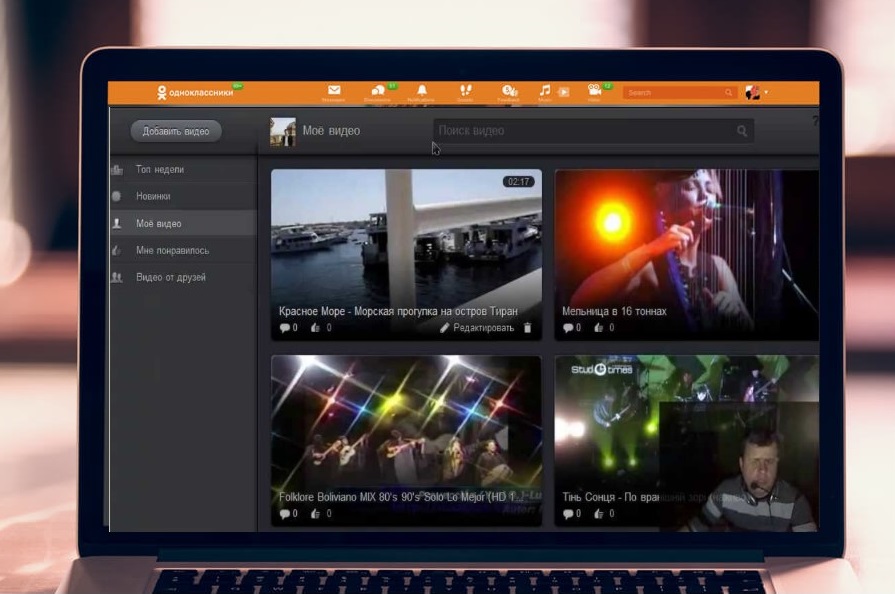
Как легко скачать видео с одноклассников на компьютер
В Одноклассниках нельзя скачивать видеозаписи. Это ограничение установлено из-за закона о защите авторских прав. Соцсеть не владеет контентом, который размещен на ее платформе. Она просто предоставляет доступ к его просмотру. Если она начнет раздавать каждому пользователю в личное пользование файлы, правообладатели могут подать на них в суд.
Программы для скачивания видео с ОК
Программы, описанные ниже, устанавливаются в браузер компьютера. После этого под видео появляется новая кнопка, помогающая скачать его на устройство.
- SaveFrom.net – один из самых удобных и простых софтов для работы с популярными соцсетями. На его примере рассмотрим, как можно сохранять ролики из Одноклассников.
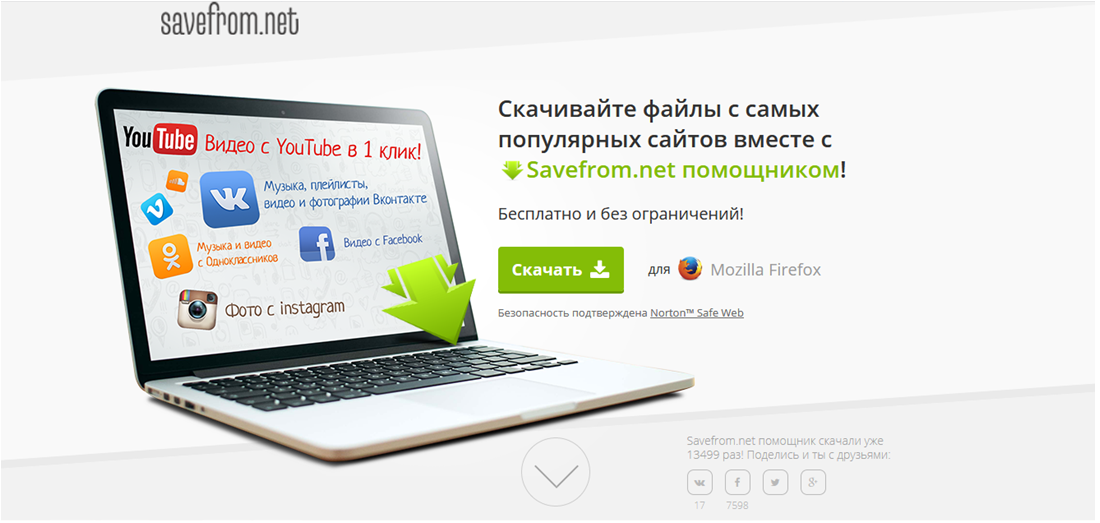
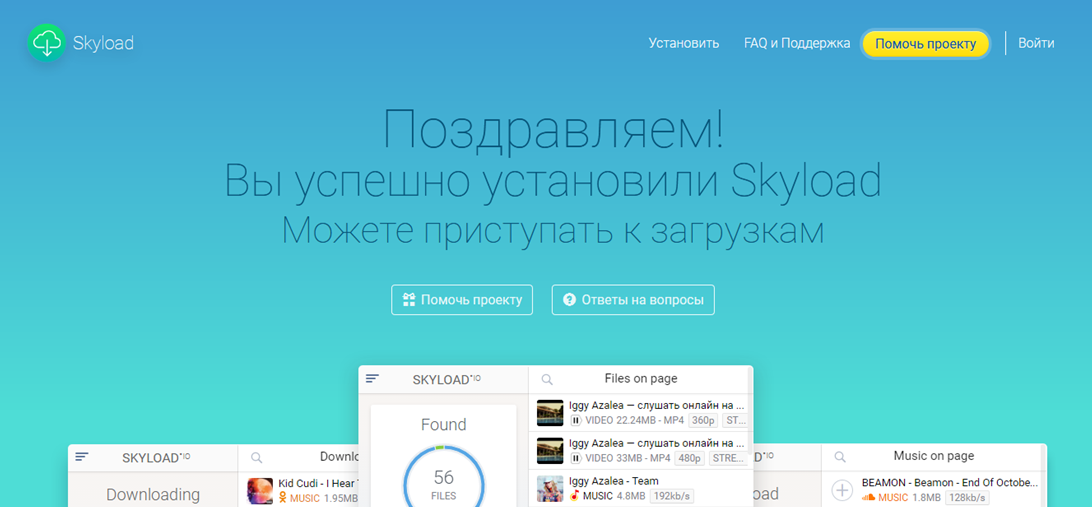
- Oktools – программа устанавливается во все браузеры и помогает загружать весь медиаконтент сайта. Кроме этого с помощью нее можно отключить раздражающие рекламные баннеры.
- Skyload – так же как и предыдущие программы сохраняются в браузер ПК и позволяет скачивать все файлы из соцсетей. Но плюс Skyload в том, что он совместим со многими сайтами, помимо социальных сетей. При загрузке вам отобразится размер объекта и его качество.
Инструкция по скачиванию и использованию SaveFrom.net
Прежде чем мы начнем описывать процесс установки и использования программы опишем ее функционал и преимущества:
- сайт на русском языке;
- упрощает работу с такими сайтами как ВК, Фейсбук, Инстаграм, Одноклассники и с другими;
- позволяет скачивать аудиофайлы;
- появляется советник Яндекс. Маркета, благодаря которому вы сможете находить более дешевые товары на интернет-сайтах.
Чтобы загрузить программу нужно перейти на официальный сайт SaveFrom.net и нажать на зеленую кнопку «Установить».
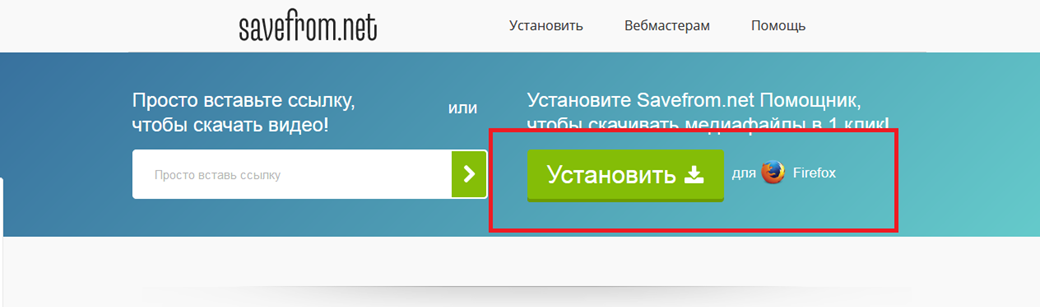
Нажмите на «Сохранить файл» из окошка «Предупреждение системы безопасности», и дождитесь окончания загрузки. После этого откройте и запустите файл.
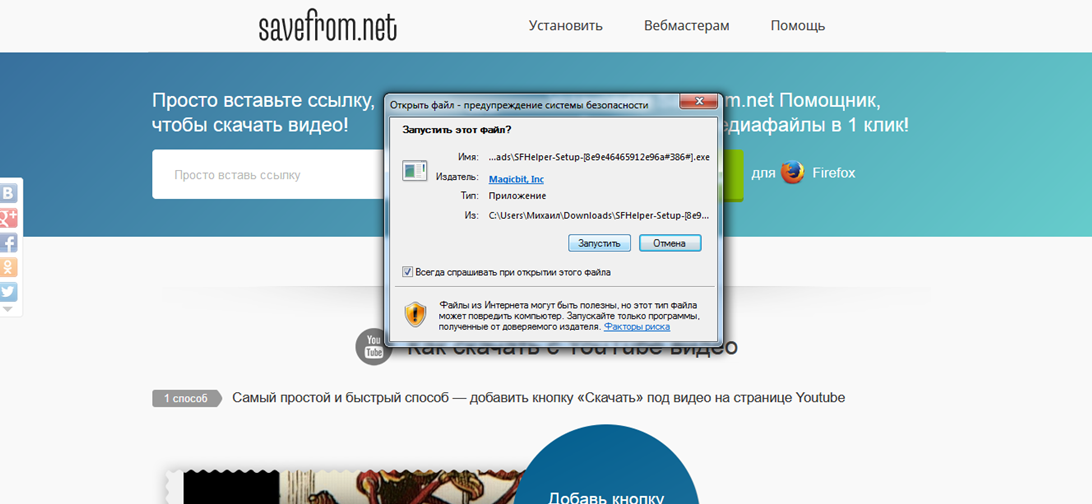
Разрешите программе вносить изменения на ваш компьютер, прочитайте и примите лицензионное соглашение.
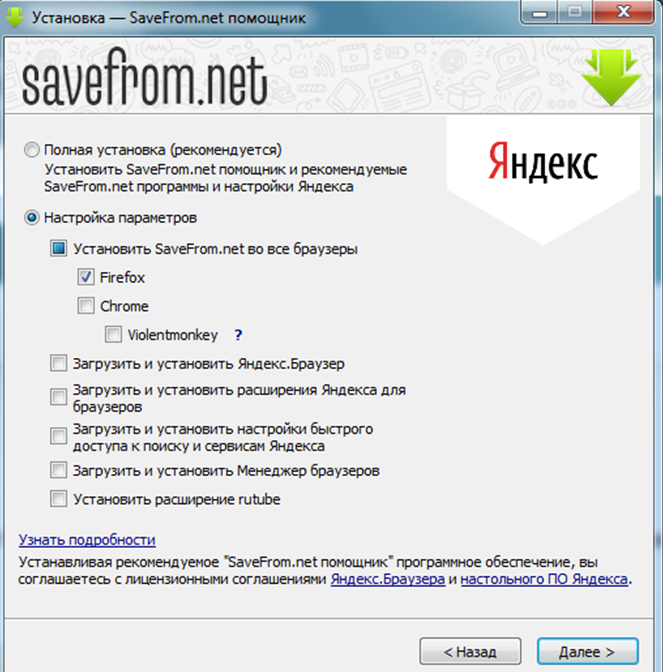
Обратите внимание на варианты установки: полную или выборочную. Выберите выборочную установку, если дополнительные продукты, которые предлагает программа, вам не нужны.
После этого перезагрузите браузер и перейдите в Одноклассники. Под видео появится новая кнопка «Скачать».
Не скачивается видео, что делать?
Иногда программы и системы могут давать сбой. Что делать если файл не хочется скачиваться?
- Обратить внимание на активность значка софта в браузера. Если он отсутствует, то, скорее всего, был удален с устройства. Это могло произойти по причине конфликта с антивирусной системой. Установите расширение заново или покопайтесь в настройках антивируса: нужно чтобы он не распознавал софт как угрозу.
- Проверьте соединение с интернетом. Мог отойти шнур, сломаться роутер или закончиться деньги на счете. Не редко сбои с сетью происходят из-за плохой погоды или плановых работ на линии.
- Файл может не сохраняться, если не достаточно свободной памяти на ПК. Ее придется освободить или выбрать для загрузки другое место: флешку, диск.
- Ролик не сохраняется из-за повреждения. Поищите другой файл.
Ответственность за скачивание видео из Одноклассников
Пользователи, которые устанавливают программу, часто задаются вопросом: а законны ли эти действия? Не будет ли ответственности за них? Если вам хочется углубиться в этот вопрос подробнее, то советуем ознакомиться с Гражданским Кодексом и статьями о защите авторских прав. Для тех, кто не желает блуждать в терминах, мы дадим краткий ответ: «Нет, ответственности не будет».
В статье 1273 ГК указано, что свободное воспроизведение объектов в личных целях допускается без согласия правообладателя, если файл опубликован правомерно.
Но все же есть несколько нюансов. Если вы сохранили видео и переделали его, загрузили на свой канал или в блог, то это уже рассматривается как нарушение. То есть в теории что-то, но может «быть». Обычно дело ограничивается мирным урегулированием: вы удаляете файл, автор убирает претензии. В тяжелых случаях, если от ваших действий пострадало много людей, может грозить административная или уголовная ответственность.
Заключение
Из статьи мы узнали, как сохранять видео из Одноклассников на компьютер через программу. Смотрите еще, можно ли скачать видео из Одноклассников по ссылке через онлайн-сервисы.
А так же узнали, что загрузка роликов на устройство может обойтись без административной и уголовной ответственности, при условии, что продукт не будет переработан и использован в коммерческих целях.
Читайте далее:
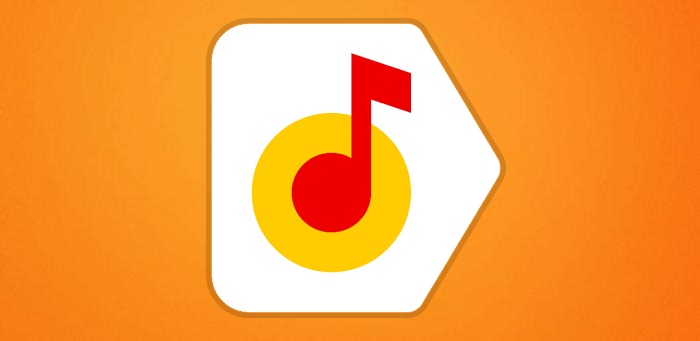
Учимся скачивать музыку из ОК через дополнительные программы
Инструкция, как можно легко скачать видео с Ютуба на ПК

Сохраняем видео без проблем: программы для скачивания с Ютуба
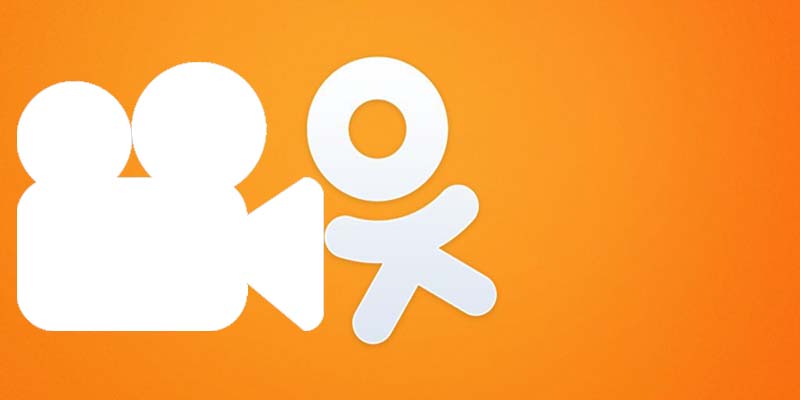
Скачиваем видео с Одноклассников на ПК
Способы скачать видео из Ютуба
Источник: smmx.ru
Как скачать видео с одноклассников
Пользователи «Одноклассников» имеют возможность загружать на сайт ролики, снятые на смартфон или сделанные в программе для монтажа видео . Этот факт привел к тому, что платформа быстро превратилась в довольно крупный хостинг с огромным количеством полезных и интересных материалов. В этой статье обсудим, как скачать видео с «Одноклассников», которое вам понравилось и вы захотели сохранить его себе на компьютер.
Рассмотрим несколько способов, как скачать видео с ОК
Как скачать видео с «Одноклассников» по ссылке
Как сохранить видео из Одноклассников на компьютер: 3 способа с подробной инструкцией
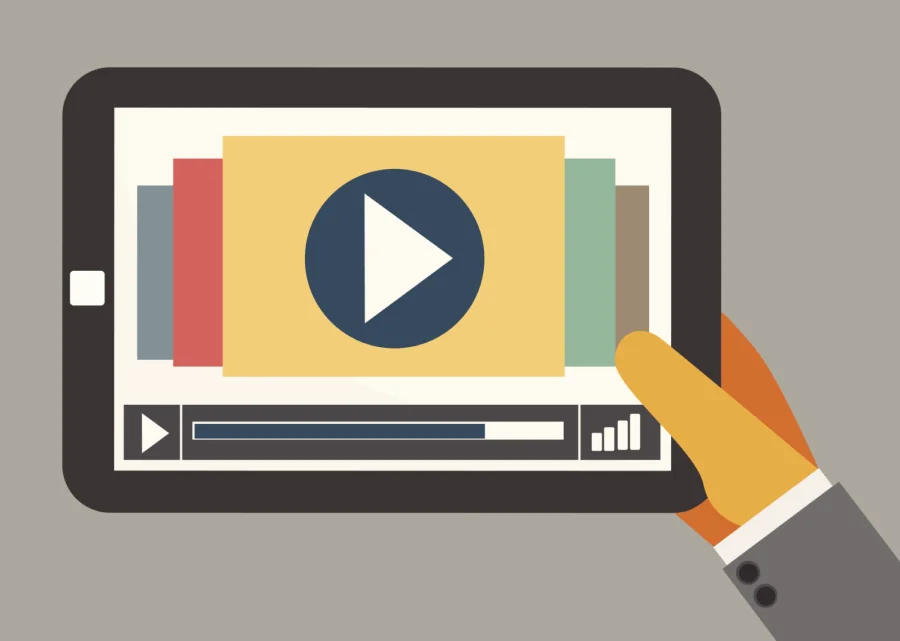
Приветствуем вас, друзья. Социальные сети давно переросли функцию переписки с друзьями через интернет. Сегодня они могут заменить музыкальный плеер, кинозал, новостные и развлекательные сайты, живые встречи с друзьями и знакомыми, образовательные каналы.
В Одноклассниках мы обмениваемся фотографиями, загружаем свои видеофайлы и песни, собираем коллекцию записей, делимся ими с друзьями, слушаем и просматриваем интересные ролики. Часто у нас возникает желание или даже необходимость скачать найденные видео- и аудиоматериалы на свое устройство, ведь из соцсети их могут удалить, или в потоке информации они могут потеряться. Надежнее и удобнее иметь копию на своем жестком диске. Сегодня мы как раз об этом поговорим и разберемся, как сохранить видео из Одноклассников на компьютер.
Расширения для браузера
- OkTools работает на самых популярных веб-обозревателях, кроме Firefox;
- Skyload;
- Video DownloadHelper.
Каждое из них обладает своими особенностями. Нам больше всего нравятся описанный выше SaveFrom.net и еще OkTools. Они дают много новых возможностей в работе с Одноклассниками.
Мобильная версия сайта
Чтобы скопировать из социальной сети понравившийся видеоклип, выполните последовательно такие действия.
Шаг 1. Откройте страницу с интересующим вас контентом.
Шаг 2. В строке браузера перед “ok.ru” напишите букву “m” с точкой, как показано на скриншоте.
Шаг 3. Теперь нажмите на видео правой кнопкой мыши и сохраните его на свой компьютер.
Вот и все. Но выполнять действия нужно именно в такой последовательности, иначе ничего не получится. Загрузить так можно только один видеоролик. Если вы переключитесь на другую страницу и попробуете тот же фокус с другой записью, то ничего не получится.
Вытаскиваем видео из кода страницы
Если нужно сохранить не один, а несколько файлов, то, не закрывая мобильной версии сайта, нажмите в любом месте экрана правой кнопкой мыши и выберите “Исследовать элемент” в Firefox или “Посмотреть код” в Google Chrome. Мы покажем на примере Chrome, так как через него удобнее сохранять медиафайлы.
В открывшейся панели выбираем вкладку “Network” и “Media”.
После этого включаем проигрыватель в левой части окна. Когда в нижней таблице появится адрес файла с форматом “video.mp4”, нажмите на него правой кнопкой мыши и откройте в новой вкладке.
После этого видео сразу начнет загружаться. Если в таблице не появляется ссылка, обновите страницу.
Когда начнется копирование, можно перейти к следующему видеоролику и точно так же сохранить его на свой компьютер. Следующий файл появится в таблице внизу.